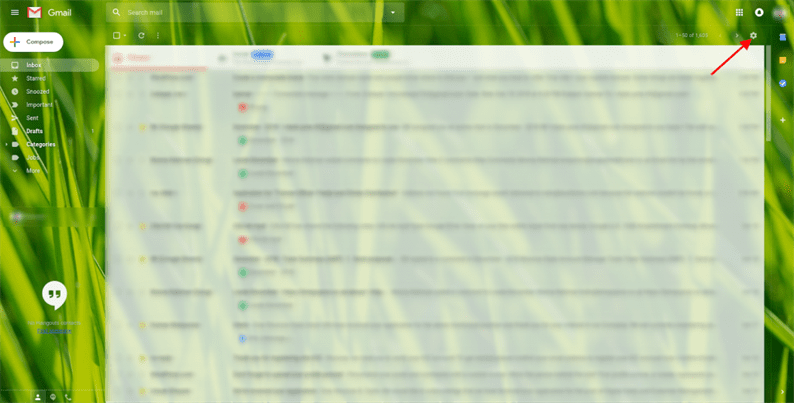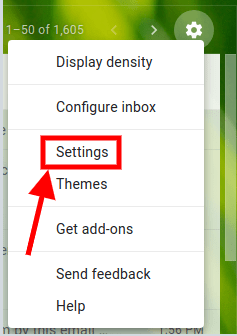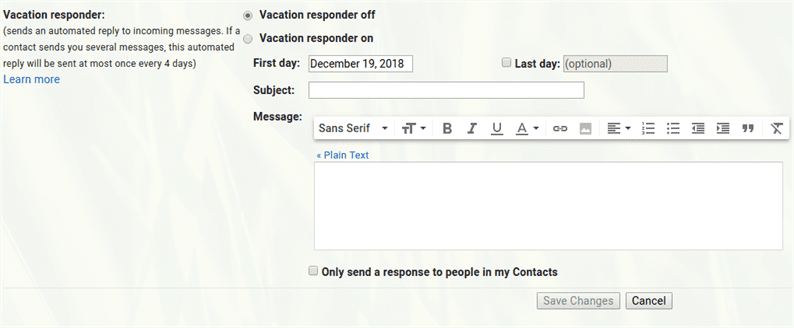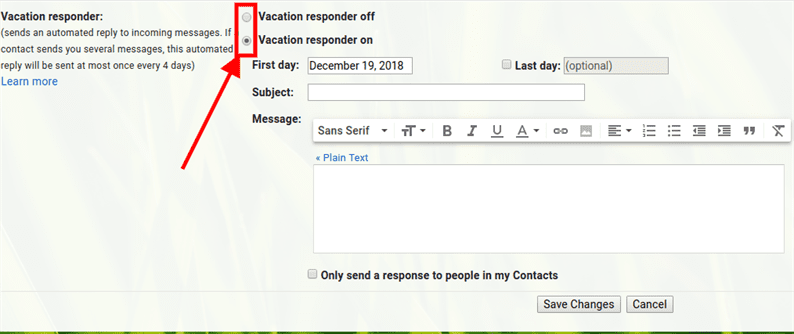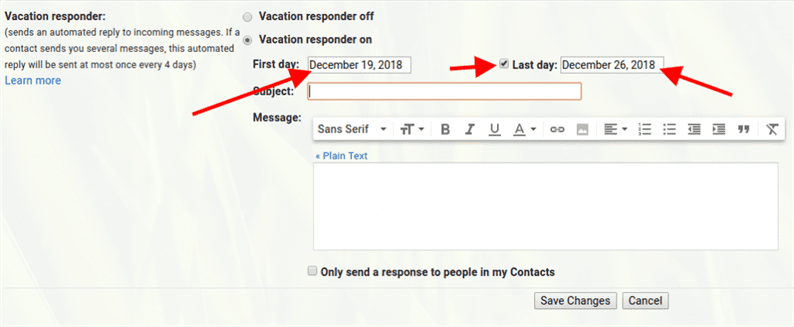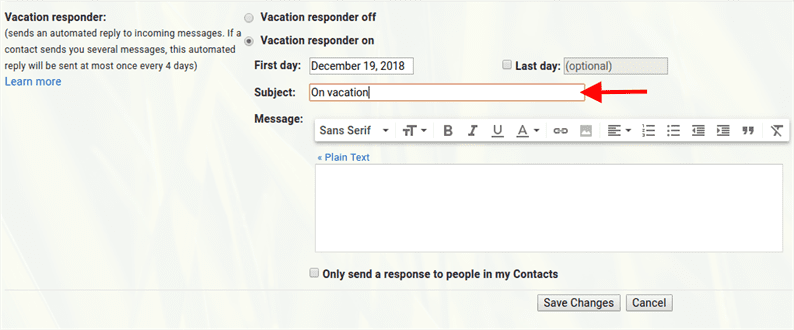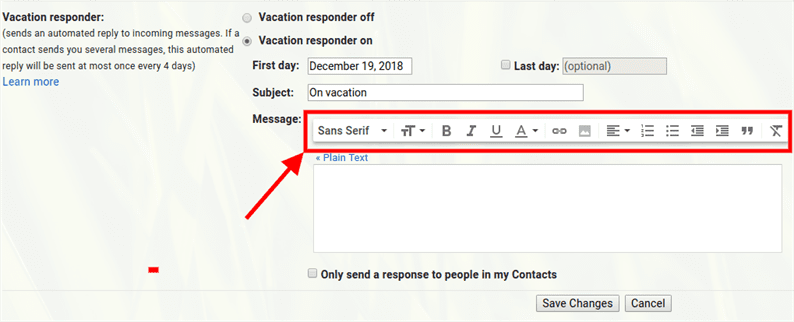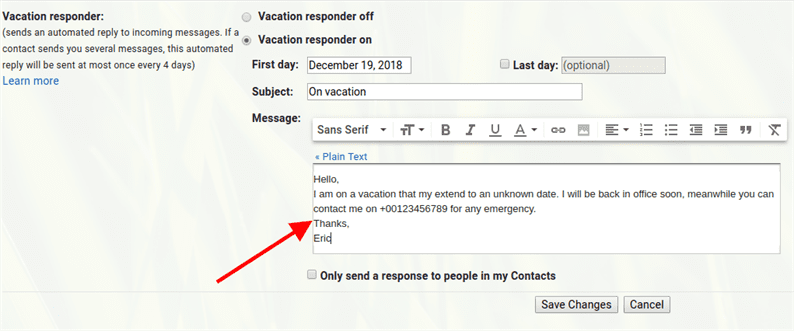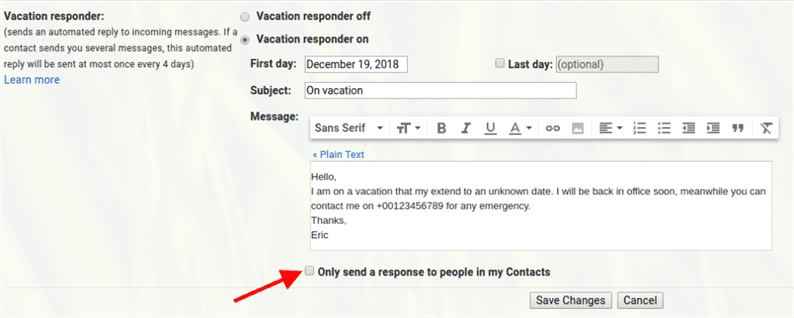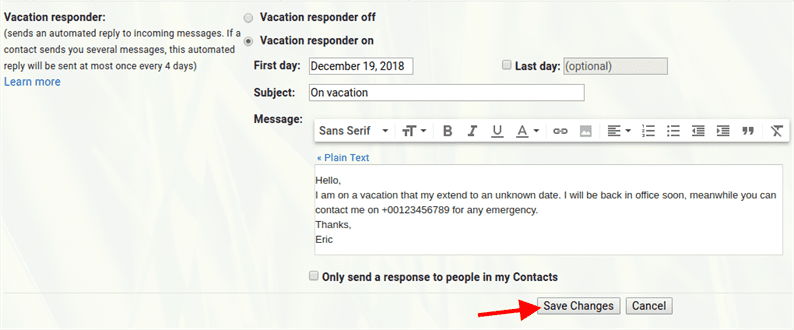So richten Sie eine Urlaubsmail in Gmail ein
Gmail ist ein von Google eingeführter E-Mail-Dienst, der weltweit weit verbreitet ist. Die meisten offiziellen und gelegentlichen Kommunikationen werden heutzutage mit E-Mail-Diensten betrieben, und Gmail ist der Spitzenreiter, wenn es um E-Mail-Dienste geht. Als Zeichen der Höflichkeit fügen viele von uns eine automatische Antwortoption hinzu, wenn wir nicht da sind, bekannt als Urlaubsmail. So fügen Sie Ihrem Gmail-Konto eine automatische Urlaubsmail-Antwort hinzu:
Schritt 1: Melden Sie sich bei Ihrem Gmail-Konto an und klicken Sie auf das Einstellungssymbol.
Schritt 2: Sie sehen die Menüs. Klicken Sie auf Einstellungen.
Schritt 3: Sie sehen die Einstellungen, scrollen Sie nach unten. Hier finden Sie die Rubrik Urlaubsbetreuer.
Schritt 4: Sie können Ihre eigene Wahl zum Ein- und Ausschalten des Responders behalten.
Schritt 5: Wählen Sie das Datum aus. Der erste Tag ist das Startdatum der automatischen Antwort, und der letzte Tag ist der Tag, an dem Sie als letztes Antwortdatum wählen möchten, an dem Sie zurück sind. Das Häkchen aktiviert die Option für das letzte Datum.
Schritt 6: Geben Sie den gewünschten Betreff ein.
Schritt 7: Sie können die Stile für den Körper von dieser Leiste aus ändern.
Schritt 8: Fügen Sie den Text hinzu, den das System in Ihrem Namen senden soll.
Schritt 9: Das Häkchen ermöglicht dem System, die Antworten nur an Ihre Kontakte zu senden.
Klicken Sie abschließend auf Änderungen speichern und schon können Sie in den Urlaub fahren!